Nội dung bài viết
Dòng sản phẩm iPhone 13 của Apple đã giới thiệu một máy ảnh có chế độ Macro, nhưng ứng dụng Máy ảnh có xu hướng tự động chuyển sang chế độ Macro bất cứ khi nào bạn đến gần đối tượng. Cùng FptMobile Cập nhật cách tắt chế độ Macro trên iPhone mới nhất!
I. Cập nhật cách tắt chế độ Macro trên iPhone mới nhất!
Bước 1: Để bắt đầu, hãy khởi chạy ứng dụng “Cài đặt” trên iPhone của bạn. Sử dụng tính năng Tìm kiếm Spotlight tích hợp của Apple nếu bạn không thể tìm thấy ứng dụng trên màn hình chính của thiết bị.
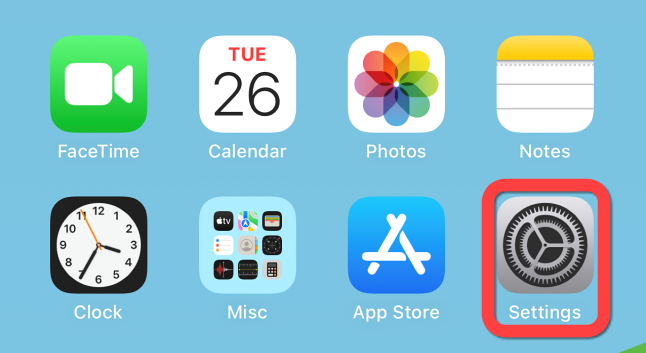
Bước 2: Tiếp theo, cuộn xuống và chọn “Máy ảnh”.
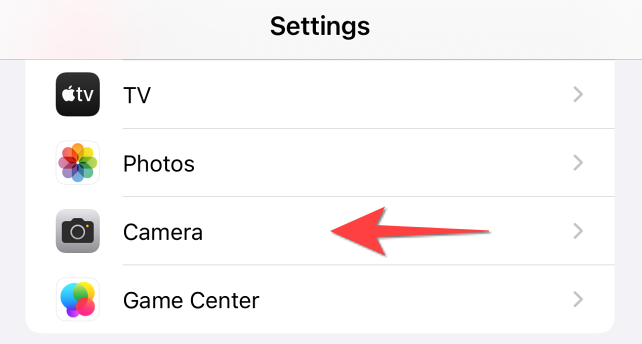
Bước 3: Cuối cùng, bật “Kiểm soát Macro” ở cuối menu.
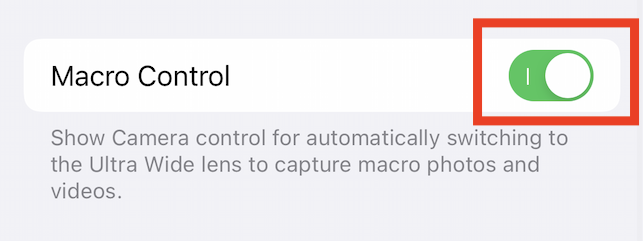
Bước 4:
Bây giờ, bạn có thể đóng ứng dụng Cài đặt và mở ứng dụng Máy ảnh trên iPhone của mình để kiểm tra. Di chuyển iPhone của bạn đến gần một chủ thể và bạn sẽ nhận thấy máy ảnh chuyển sang chế độ Macro. Khi nó làm như vậy, bạn cũng sẽ tìm thấy một biểu tượng mới trong bản xem trước với hình ảnh một bông hoa. Khi nút có màu vàng, có nghĩa là chế độ Macro đã được bật.
Nhấn vào nút để tắt chế độ Macro và máy ảnh iPhone của bạn để chuyển trở lại bất kỳ ống kính nào bạn đã sử dụng trước đó.
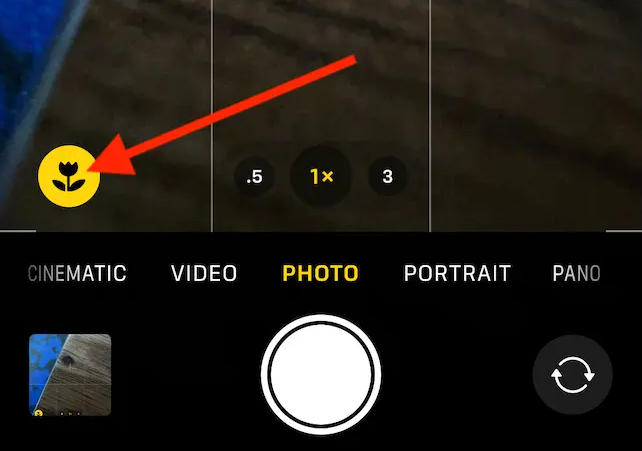
Xem thêm video hướng dẫn chi tiết:
Trên đây là cách tắt chế độ Macro trên iPhone mới nhất. FptMobile chúc bạn thực hiện các bước trên thành công!







